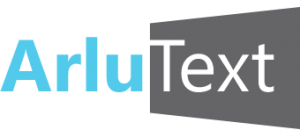Dokumentenmanagement-System (DMS) und/oder Textbausteinverwaltung?
Zumindest für Fachkundige hört sich diese Frage verdächtig nach einem Vergleich von Äpfeln mit Birnen an. Auslöser für diese Gegenüberstellung war jedenfalls eine kommerzielle Anzeige mit dem Titel Textbausteine in Word, Outlook & Co, welche gerade über einen Business-Newsletter verbreitet wurde – und hinter der überraschenderweise ein DMS-Anbieter zum Vorschein kam, der mit einem Teil seines Produkts für das Ganze werben wollte. Wer aus Interesse an einer Textbausteinverwaltung auf diese Annonce geclickt hat, musste sich genauso getäuscht fühlen wie jemand, der hinter einer Annonce für Autoreifen erfährt, dass diese nur zusammen mit dem Auto verkauft werden, an dem sie montiert sind.
ArluText, unsere Textbausteinverwaltung für Word und Outlook, kommt hin und wieder auch als Zusatzmodul (Add-in) in Dokumentenmanagement-Systemen zum Einsatz. In den meisten Fällen steht ArluText jedoch als Add-in in Word und Outlook direkt zur Verfügung, ohne dass noch ein DMS dazwischengeschaltet ist. Deshalb ist es absolut berechtigt, einmal der Frage nach den Unterschieden, den Vorteilen und den Nachteilen der beiden Verwendungsformen nachzugehen…